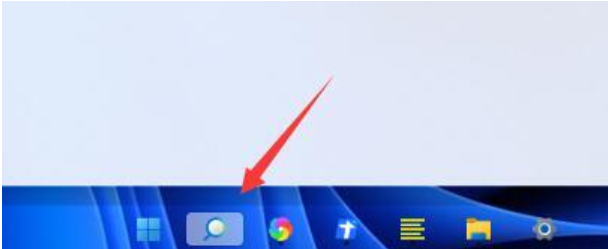工具/原料:
系统版本:win11
品牌型号:联想小新Air 13 Pro
方法/步骤:
win11键盘控制鼠标移动功能开启步骤
1、点击下方的开始菜单,然后点击设置。
win11 多桌面放不同内容方法
Win11系统有一个多桌面功能很好用,该功能帮助用户拥有多个桌面,那么win11多桌面怎么放不同内容呢?下面就和小编一起来看看win11 多桌面放不同内容方法吧。

2、进入设置后点击左边的辅助功能再点击右边的鼠标。

3、然后点击打开鼠标键的按钮,下面就可以拉动进度条调整鼠标的灵敏度。

总结:
上面就是win11键盘控制鼠标移动功能开启的步骤,希望能够为大家提供到帮助。
电脑怎么在硬盘上安装win11系统
有些人想要体验,但是自己又没有接收到win11的升级推送消息该怎么办呢?我们可以考虑使用移动硬盘安装win11系统,那么怎么在硬盘上安装win11呢?下面就教下大家硬盘上安装win11系统教程。